Wat is Google Lead Services en moet u het verwijderen?
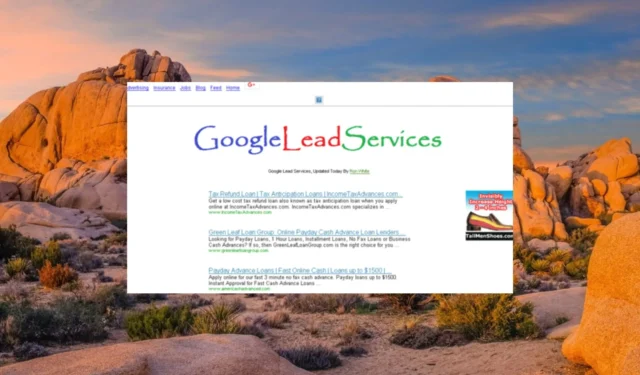
Google Lead Services is een nep-advertentieplatform waarvan vaak wordt aangenomen dat het deel uitmaakt van het advertentienetwerk van Google. Ironisch genoeg is het geprogrammeerd met de kwaadaardige bedoeling om Windows-gebruikers te misleiden om valse marketingoplossingen online te kopen.
Als u last heeft van deze gevaarlijke adware en er volledig vanaf wilt, blijf dan bij ons terwijl we u door deze gids leiden.
Hoe beschadigt Google Lead Services uw pc?
Google Lead Services is een potentieel schadelijke advertentie die op het eerste gezicht onschuldig lijkt, maar u doorverwijst naar verdachte websites . Als de gebruiker op de onveilige link klikt in de veronderstelling dat het een echte link is, wordt hij doorgestuurd naar schadelijke websites die de pc infecteren met dodelijke virussen en malware.
Sommige van deze websites bevatten verwarrende downloadknoppen die, als u er per ongeluk op klikt, u naar veel gevaarlijke websites leiden die uw computer verder kunnen beschadigen.
Een van de gemakkelijkste manieren om Google Lead Services te omzeilen en te voorkomen dat de infectie zich verspreidt, is door de webbrowser te sluiten. De truc zal echter niet succesvol zijn als de schadelijke software uw pc al heeft geïnfecteerd.
Hoe Google Lead Services van uw pc te verwijderen?
Voordat u overgaat tot de complexe oplossingen die hieronder worden vermeld, moet u deze voorlopige tijdelijke oplossingen proberen:
- Start uw router opnieuw op om de netwerkinstellingen te resetten.
- Scan uw systeem op virussen en malware met behulp van Windows Defender of een antivirus van dertig partijen.
- Installeer alle beschikbare Windows-updates op uw computer .
- Verwijder alle programma’s die ertoe hebben geleid dat de malware is verschenen. Begin met de apps die u hebt geïnstalleerd voordat u Google Lead Services opmerkte.
Als deze tijdelijke oplossingen niet veel helpen, kunt u overstappen op meer geavanceerde oplossingen.
1. Start uw pc opnieuw op in de veilige modus
- Schakel uw computer in en schakel deze snel uit zodra het Windows-logo op het scherm verschijnt. Herhaal dit proces totdat u het scherm Automatische reparatie opent .
- Druk vervolgens op de knop Geavanceerde opties om verder te gaan met het automatische reparatieproces.
- Kies de optie Problemen oplossen in het volgende venster.
- Selecteer Geavanceerde opties in het volgende scherm.
- Selecteer nu Opstartinstellingen in het venster Geavanceerde opties.
- Er verschijnt een lijst met opties op het scherm. Druk op de F5 toets om Veilige modus met netwerkmogelijkheden te kiezen en klik op de herstartknop rechtsonder.
Uw pc werkt met het minimale aantal beschikbare apps en systeemstuurprogramma’s, zodat u niet wordt gebombardeerd met frauduleuze advertenties van Google Lead Services. U kunt vervolgens de verschillende onderstaande methoden voor probleemoplossing toepassen om Google Lead Services met succes te verwijderen.
2. Stel uw webbrowser opnieuw in
- Druk op de toets om het menu StartWindows te openen , typ chrome in de zoekbalk bovenaan en kies het relevante zoekresultaat.
- Klik op het menupictogram (drie stippen) in de rechterbovenhoek en kies Instellingen in het vervolgkeuzemenu.
- Selecteer vervolgens de optie Instellingen resetten in het linkernavigatievenster.
- Druk ten slotte op Instellingen herstellen naar hun oorspronkelijke standaardinstellingen , aanwezig onder het gedeelte Instellingen resetten.
- Er verschijnt een waarschuwing op het scherm. Klik op de knop Instellingen resetten om de Chrome-instellingen terug te zetten naar de standaardwaarde.
- Start uw pc nadat de browser opnieuw is ingesteld en kijk of het probleem is opgelost.
Als u uw webbrowser opnieuw instelt, worden uw opstartpagina, nieuwe tabbladpagina, zoekmachine en vastgezette tabbladen verwijderd, waardoor Google Lead Services mogelijk van uw pc wordt verwijderd.
Wel de extensies en andere tijdelijke gegevens zoals cookies. Uw favorieten, geschiedenis en wachtwoorden zijn nog steeds aanwezig en moeten vervolgens worden afgehandeld.
3. Verwijder browsegeschiedenis en gegevens in de cache
- Start de Chrome-browser op uw Windows-pc.
- Klik op het menupictogram (drie puntjes) in de rechterbovenhoek en kies Instellingen in het vervolgkeuzemenu.
- Klik op de optie Privacy en beveiliging in het linkernavigatievenster.
- Druk op de knop Browsegegevens wissen aan de rechterkant van het venster.
- Schakel in het pop-upvenster dat verschijnt de selectievakjes in voorafgaand aan Browsegeschiedenis , Cookies en andere sitegegevens, samen met Gecachte afbeeldingen en bestanden .
- Druk ten slotte op de knop Gegevens wissen .
Wacht tot de webbrowsergegevens worden verwijderd. Nadat het proces is voltooid, start u de browser opnieuw en kijkt u of de Google Lead Services-adware u nog steeds stoort.
4. Verwijder schadelijke extensies
- Start de Chrome-browser op uw Windows-computer en klik op het menupictogram (drie stippen) in de rechterbovenhoek om toegang te krijgen tot het browsermenu.
- Selecteer de optie Meer tools in de vervolgkeuzelijst, gevolgd door Extensies in het submenu.
- De lijst met alle extensies die momenteel op uw pc zijn geïnstalleerd, verschijnt. Zoek een verdacht uitziende Chrome-extensie of een waarvan u zich niet meer kunt herinneren dat u deze hebt geïnstalleerd en druk daarvoor op de knop Verwijderen .
- Er verschijnt een bevestigingspop-up op het scherm. Klik op de knop Verwijderen om de actie uit te voeren.
Google Chrome ondersteunt een groot aantal extensies, waarvan sommige adware zijn met kwaadaardige bedoelingen en geen veilige surfervaring bieden. Het verwijderen van dergelijke schaduwrijke extensies zou u moeten helpen om uit de buurt van het Google Lead Services-platform te blijven.
Dat is alles! Het uitvoeren van deze stappen op uw pc zou Google Lead Services volledig moeten verwijderen. Als de vervelende adware echter nog steeds op de loer ligt, zou het uitvoeren van een schone installatie van Windows uw laatste redmiddel moeten zijn.
Als u opmerkingen, vragen of suggesties voor ons heeft, kunt u ons dit laten weten in de opmerkingen hieronder.



Geef een reactie